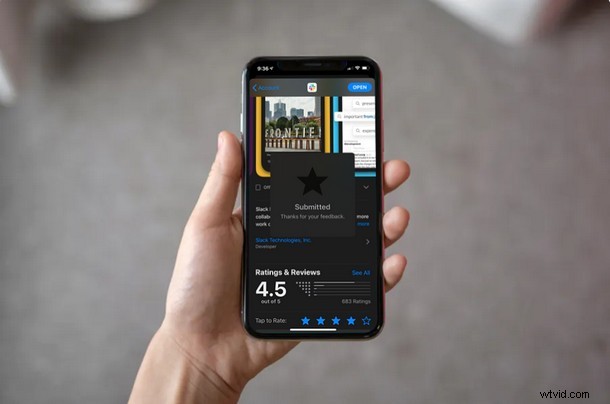
Avez-vous déjà utilisé une application où vous avez reçu des pop-ups aléatoires de nulle part vous demandant d'évaluer leurs applications et d'écrire une critique ? Un peu ennuyeux, non ?
La plupart des utilisateurs de longue date d'iPhone et d'iPad ont probablement fermé des dizaines, voire des centaines de fenêtres contextuelles de demande de révision ennuyeuses qui ne font rien de plus qu'entraver l'expérience d'utilisation de l'application. Les applications qui demandent constamment des évaluations et des avis sont une nuisance pour de nombreux utilisateurs, et soyons honnêtes, combien de fois avez-vous réellement évalué ces applications à cause des pop-ups d'avis ?
Heureusement, Apple a pris des notes, car ils ont ajouté une option qui permet aux utilisateurs de désactiver ces fenêtres contextuelles de révision inutiles dans l'application.
Si vous en avez assez de ces fenêtres contextuelles de demande d'examen dans l'application, ne cherchez pas plus loin. Dans cet article, nous verrons comment vous pouvez facilement désactiver les pop-ups d'évaluation et d'avis dans l'application sur iPhone et iPad, en quelques secondes.
Comment désactiver les notes et avis intégrés à l'application sur iPhone et iPad
Cette fonctionnalité a d'abord été mise à la disposition des utilisateurs bêta d'iOS 10.3, mais n'a jamais vraiment atteint la version finale. Cependant, Apple a décidé de l'ajouter à la version stable quelques mois plus tard avec l'introduction d'iOS 11, donc tant que vous avez une version récente d'iOS ou d'iPadOS, cette fonctionnalité sera disponible pour vous. Alors sans plus tarder, examinons les étapes nécessaires.
- Ouvrez l'application "Paramètres" depuis l'écran d'accueil de votre iPhone ou iPad.
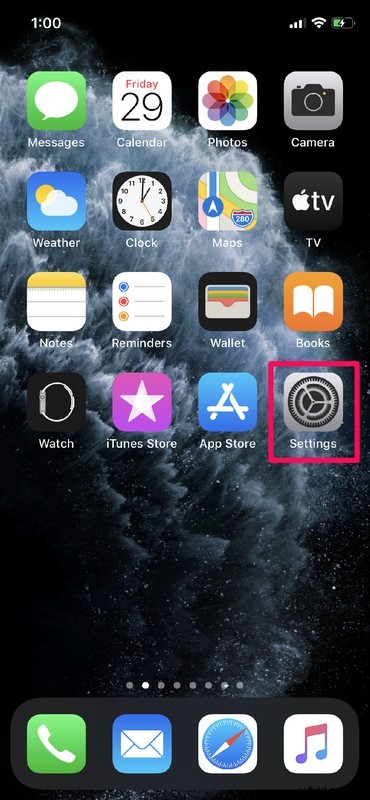
- Maintenant, faites défiler un peu vers le bas et appuyez sur "iTunes et App Store"
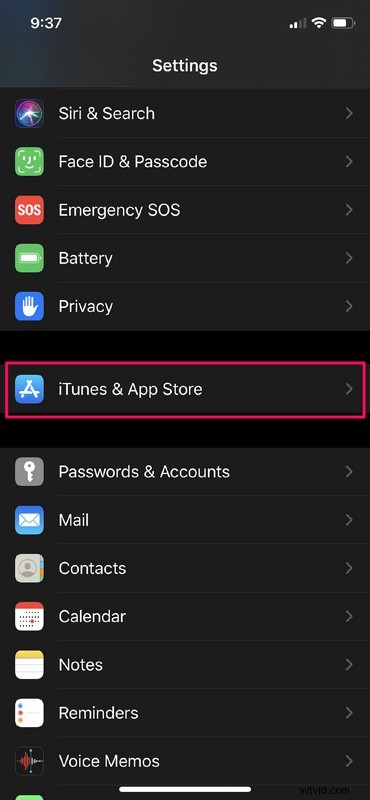
- Ici, si vous faites défiler l'écran vers le bas, vous verrez l'option de désactiver "In-App Ratings &Reviews", qui est activée par défaut comme vous pouvez le voir dans la capture d'écran ci-dessous. Appuyez simplement sur la bascule pour désactiver les fenêtres contextuelles.
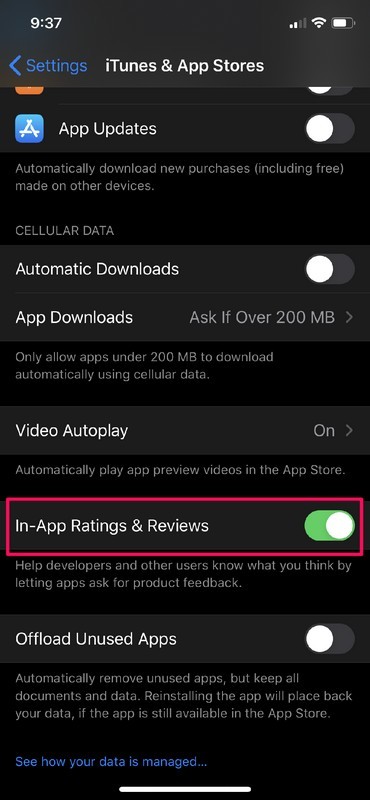
C'était tout ce que vous aviez à faire pour empêcher ces fenêtres contextuelles de révision embêtantes de vous ennuyer à nouveau. Rapide et facile, n'est-ce pas ?
Il convient de noter ici que la désactivation des évaluations et des avis intégrés à l'application n'empêcherait pas toutes vos applications d'afficher des fenêtres contextuelles. Cela ne fonctionnera qu'avec la grande majorité des applications qui ont été mises à jour pour utiliser la récente API d'Apple, qui limite les applications à afficher pas plus de trois fenêtres contextuelles de ce type sur une période de 365 jours. Plusieurs applications plus anciennes qui n'ont pas été mises à jour depuis un certain temps ne seront pas affectées par le basculement et les applications pourraient toujours utiliser d'autres moyens pour demander une évaluation ou un examen.
Apple a initialement autorisé les développeurs à afficher des fenêtres contextuelles pour les évaluations et les critiques avec la mise à jour iOS 10.3, il y a quelques années. Cela a permis aux utilisateurs d'évaluer rapidement l'application sans même avoir à quitter l'application et à visiter l'App Store. Depuis lors, plusieurs développeurs et applications ont abusé de cette fonctionnalité en affichant de temps en temps des fenêtres contextuelles, en particulier lorsque l'utilisateur est en train d'effectuer une tâche dans l'application. C'était suffisamment frustrant pour qu'Apple mette à jour ses directives un an plus tard.
Selon les directives mises à jour, Apple a conseillé aux développeurs de ne pas être un parasite avec des invites répétées qui pourraient interrompre l'utilisateur. Ils ont également suggéré aux développeurs de donner aux utilisateurs suffisamment de temps pour se familiariser avec l'application avant d'afficher la fenêtre contextuelle de demande d'examen. Cela est compréhensible compte tenu de la façon dont plusieurs applications ont demandé aux utilisateurs une note peu de temps après le lancement de l'application pour la toute première fois. Si les utilisateurs aimaient vraiment (ou n'aimaient pas) l'utilisation d'une application, nous sommes convaincus que beaucoup d'entre eux feraient tout leur possible pour rédiger un avis sur l'App Store, même s'ils n'y étaient pas invités.
Maintenant que vous avez désactivé ces fenêtres contextuelles d'avis dans l'application, allez-vous garder les évaluations et les avis dans l'application désactivés de manière permanente ? Cela changera-t-il le nombre d'avis que vous écrivez pour les applications, si vous les écrivez du tout en premier lieu ? Faites-nous part de vos réflexions et de la manière dont vous pensez que les développeurs devraient demander aux utilisateurs des évaluations et des avis sans entraver l'expérience de leurs utilisateurs dans la section des commentaires ci-dessous.
